Linux中格式化磁盘分区可用GParted、mkfs或parted;操作前备份数据,用lsblk确认分区(如/dev/sdb1),卸载后格式化(mkfs.ext4 /dev/sdb1);可选ext4、FAT32或NTFS。
Linux 系统的灵活性和强大让无数技术爱好者为之着迷,但面对磁盘管理时,格式化分区可能会让新手有点懵。格式化分区就像给磁盘“清零重来”,为存储新数据铺平道路,无论是准备安装系统、创建存储空间,还是修复损坏分区,格式化都是关键一步。然而,操作不当可能导致数据全毁,甚至影响系统运行!这篇深度指南将带你一步步掌握在 Linux 中格式化磁盘分区的正确姿势,教你避开常见坑,确保安全高效。无论你是 Linux 小白还是老司机,这篇文章都能帮你轻松搞定分区格式化!
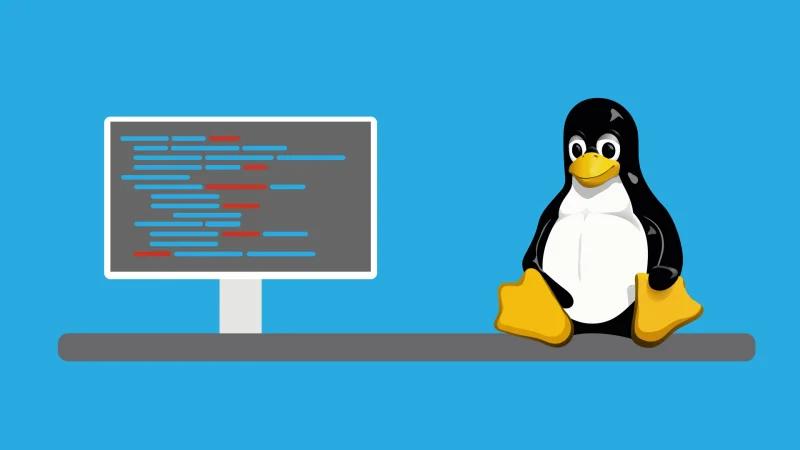
为什么需要格式化磁盘分区
在动手之前,先弄清格式化的意义和场景,能帮你明确目标,避免误操作。格式化是将磁盘分区初始化为特定文件系统(如 ext4、FAT32)的过程,主要作用包括:
- 准备新磁盘:新硬盘或 U 盘需格式化才能存储数据。
- 更改文件系统:比如将 NTFS 转为 ext4 以适配 Linux。
- 修复损坏分区:清除坏扇区或文件系统错误。
- 清空数据:为重新安装系统或安全擦除数据做准备。
注意:格式化会删除分区内所有数据,操作前务必备份!常见 Linux 文件系统包括:
- ext4:Linux 默认,稳定且高效,适合系统盘和数据盘。
- FAT32:跨平台兼容(Windows、Mac),适合 U 盘,但单文件限 4GB。
- NTFS:Windows 主力,支持大文件,Linux 读写需额外工具。
- exFAT:FAT32 升级版,无大小限制,跨平台好。
准备工作:确保操作安全
格式化是高危操作,稍有不慎可能毁数据或系统。以下是操作前的准备步骤:
- 备份重要数据:
- 用 cp 命令复制文件到其他分区(如 cp -r /mnt/data /mnt/backup)。
- 或用百度网盘、外接硬盘备份(Linux 可挂载 NTFS 硬盘)。
- 确认备份完整,避免格式化后后悔。
- 确认目标分区:
- 打开终端,输入:
lsblk
或:sudo fdisk -l - 查看磁盘列表(如 /dev/sda、/dev/sdb)及分区(如 /dev/sda1)。
- 记录目标分区(如 /dev/sdb1),千万别选系统盘(通常挂载在 / 或 /home)。
- 提示:lsblk 显示挂载点,确认分区未被占用。
- 打开终端,输入:
- 卸载目标分区:
- 如果分区已挂载(lsblk 显示挂载点如 /mnt),先卸载:
sudo umount /dev/sdb1 - 若提示“设备忙”,用 lsof /dev/sdb1 查找占用进程,结束后再卸载。
- 如果分区已挂载(lsblk 显示挂载点如 /mnt),先卸载:
- 检查工具可用性:
- Linux 自带格式化工具(如 mkfs),无需额外安装。
- 可选图形化工具:GParted(类似 Windows 磁盘管理),用包管理器安装:
sudo apt install gparted # Ubuntu/Debian<br>sudo dnf install gparted # Fedora<br>sudo pacman -S gparted # Arch - 确认网络畅通,安装时可能需联网。
Linux 提供多种格式化方式,适合不同用户水平。以下是从简单到复杂的 3 种方法,国内用户可轻松操作,推荐按顺序尝试。
方法一:使用 GParted(图形化,适合新手)
GParted 是直观的图形工具,像 Windows 的磁盘管理器,操作简单,适合 Linux 新手。若系统未预装 GParted,可通过包管理器安装,极少数发行版需手动下载。
步骤:
1.打开终端,安装 GParted(若未安装,见准备工作)。
2.输入 sudo gparted 启动(需管理员权限)。
3.在右上角下拉菜单选择目标磁盘(如 /dev/sdb)。
4.找到目标分区(如 /dev/sdb1),右键选“卸载”(若已挂载)。
5.右键分区,选“格式化为”,选择文件系统(如 ext4、FAT32、NTFS)。
6.点击顶部绿色“✔”按钮应用操作,等待完成(视分区大小,1-5 分钟)。
7.关闭 GParted,检查分区:lsblk
优点:界面友好,误操作风险低,支持多种文件系统。
注意:
- 不要格式化系统盘(挂载在 / 的分区)。
- NTFS/exFAT 需安装插件(如 ntfs-3g、exfat-utils)。
- 格式化后可设置挂载点(编辑 /etc/fstab)。
方法二:使用 mkfs 命令(终端,高效灵活)
mkfs 是 Linux 核心工具,通过终端格式化,适合熟悉命令行的用户。
步骤:
1.确认目标分区(见准备工作,如 /dev/sdb1)。
2.确保分区已卸载:sudo umount /dev/sdb1
3.格式化为目标文件系统(以 ext4 为例):sudo mkfs.ext4 /dev/sdb1
其他格式:
- FAT32:sudo mkfs.vfat -F 32 /dev/sdb1
- NTFS:sudo mkfs.ntfs /dev/sdb1
- exFAT:sudo mkfs.exfat /dev/sdb1
4.等待完成(视大小,数秒到数分钟)。
5.验证格式化结果:lsblk -f
确认文件系统(如 ext4)。
6.(可选)创建挂载点并挂载:sudo mkdir /mnt/newdisk<br>sudo mount /dev/sdb1 /mnt/newdisk<br>df -h # 查看挂载情况
优点:快速、灵活,支持脚本自动化,适合批量操作。
注意:
- 分区名(如
/dev/sdb1)勿写错,建议用 lsblk 反复确认。 - NTFS/exFAT 需安装支持包(如
sudo apt install ntfs-3g exfat-utils)。 - 格式化前无确认提示,操作不可逆。
方法三:使用 parted 命令(高级,适合复杂需求)
parted 是强大的分区管理工具,适合需要调整分区表并格式化的场景,推荐给进阶用户。
步骤:
1.确认目标磁盘和分区:lsblk
2.启动 parted:sudo parted /dev/sdb
替换 /dev/sdb 为目标磁盘。
3.在 parted 提示符下,查看分区:(parted) print
4.选择目标分区(如 1),格式化:(parted) mkfs 1 ext4
替换 ext4 为 FAT32、NTFS 等。
5.输入 quit 退出 parted。
6.验证:lsblk -f
7.(可选)挂载分区(同方法 2)。
优点:支持复杂分区管理(如调整大小、创建新分区后格式化)。
注意:
- 操作复杂,误选磁盘可能破坏其他分区。
- 需熟悉分区表(GPT/MBR),新手慎用。
- 格式化后可能需用 partprobe 刷新分区表:
sudo partprobe
常见问题及解决办法
格式化看似简单,但总有些“坑”等着你。以下是常见问题和应对方法:
提示“设备忙”无法格式化
- 原因:分区被挂载或进程占用。
- 解决:
- 卸载分区:
sudo umount /dev/sdb1 - 查找占用进程:
lsof /dev/sdb1
结束进程(用 kill -9 )。 - 重试格式化。
- 卸载分区:
格式化后分区无法识别
- 原因:分区表未刷新或文件系统不兼容。
- 解决:
- 刷新分区表:
sudo partprobe - 确认系统支持文件系统(如 NTFS 需
ntfs-3g)。 - 重启电脑或重新挂载。
- 刷新分区表:
误格式化了系统盘
- 原因:选错分区(如 /dev/sda1)。
- 解决:
- 立即停止操作,避免写入新数据。
- 用 TestDisk(
sudo apt install testdisk)尝试恢复分区:sudo testdisk /dev/sda - 若无法恢复,需重装系统(用 Ubuntu/Debian ISO 制作启动盘)。
- 预防:操作前反复确认
lsblk输出。
FAT32 无法存大文件
- 原因:FAT32 单文件限 4GB。
- 解决:
- 改用 exFAT 或 NTFS:
sudo mkfs.exfat /dev/sdb1 - 确保安装
exfat-utils。
- 改用 exFAT 或 NTFS:
格式化后的注意事项
格式化只是开始,合理使用新分区能提升效率并保护数据:
设置挂载点:
- 临时挂载:
sudo mkdir /mnt/newdisk<br>sudo mount /dev/sdb1 /mnt/newdisk - 永久挂载:编辑 /etc/fstab:
sudo nano /etc/fstab - 添加一行(如 ext4):
/dev/sdb1 /mnt/newdisk ext4 defaults 0 2 - 保存后运行:
sudo mount -a
定期检查分区:
- 用 fsck 检查文件系统:
sudo fsck /dev/sdb1 - 发现错误按提示修复。
保持备份习惯:
- 用 rsync 定期备份:
rsync -av /mnt/data /mnt/backup - 或用百度网盘同步重要文件。
选择合适文件系统:
- 系统盘用 ext4,稳定高效。
- U 盘选 FAT32/exFAT,跨平台方便。
- 数据盘选 NTFS(大文件)或 ext4(Linux 专用)。
在 Linux 中格式化磁盘分区并不复杂,只要做好备份、选对工具,就能高效完成。GParted 适合新手,界面直观;mkfs 快速灵活,终端党首选;parted 适合高级用户,功能强大。操作前用 lsblk 确认分区,卸载目标盘,格式化后挂载验证,确保万无一失。遇到问题别慌,卸载、刷新分区表或恢复工具都能救场。希望这篇指南帮你轻松掌握格式化技巧,让 Linux 磁盘管理得心应手!若有疑问,可查阅 Ubuntu 社区(cn.ubuntu.com)或品牌论坛,获取更多支持。
